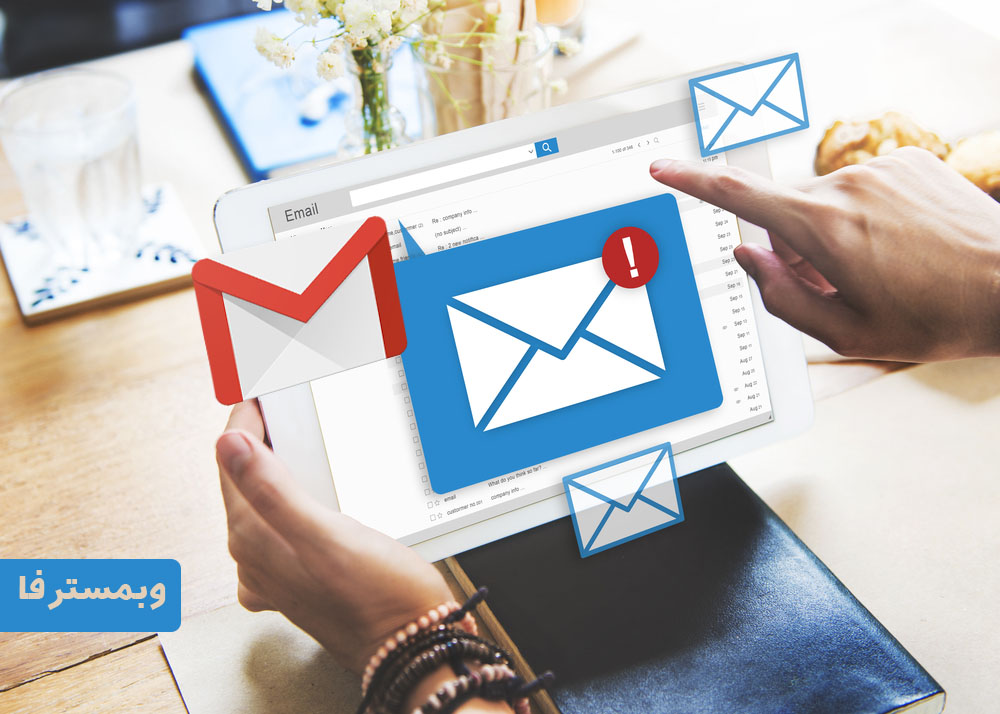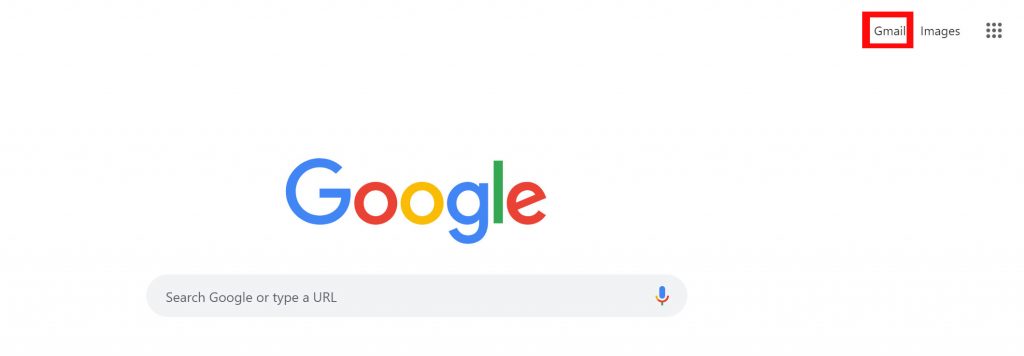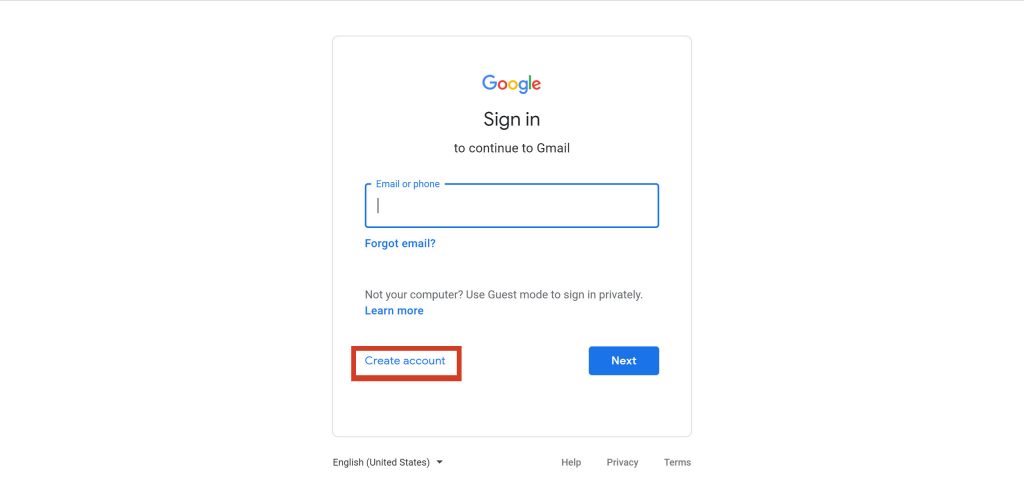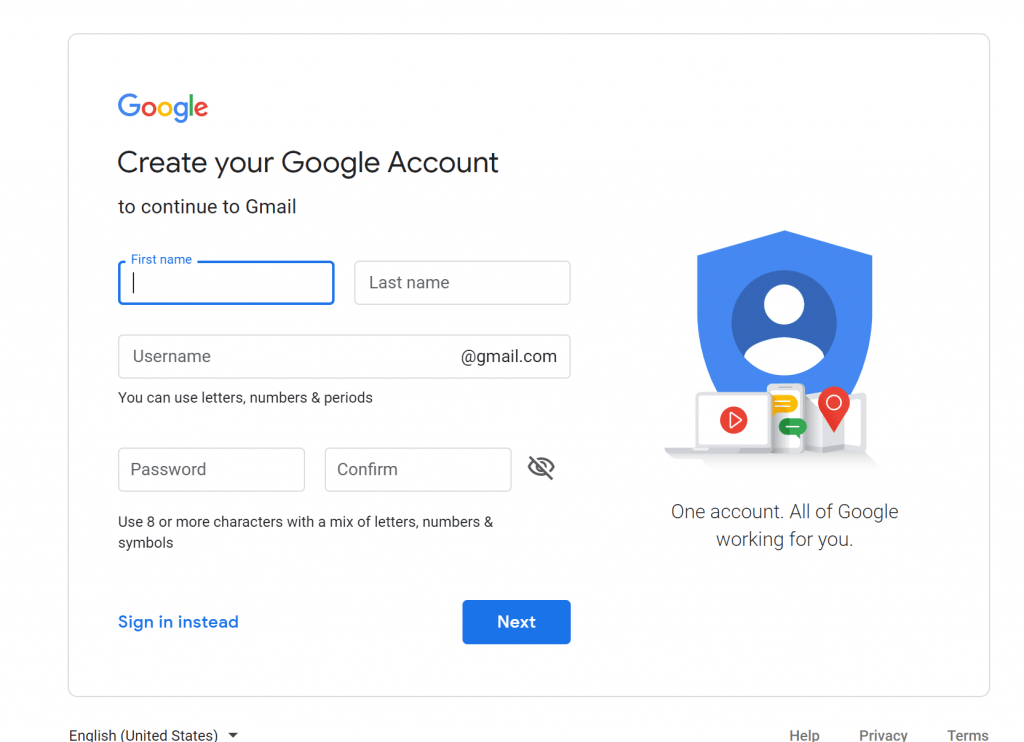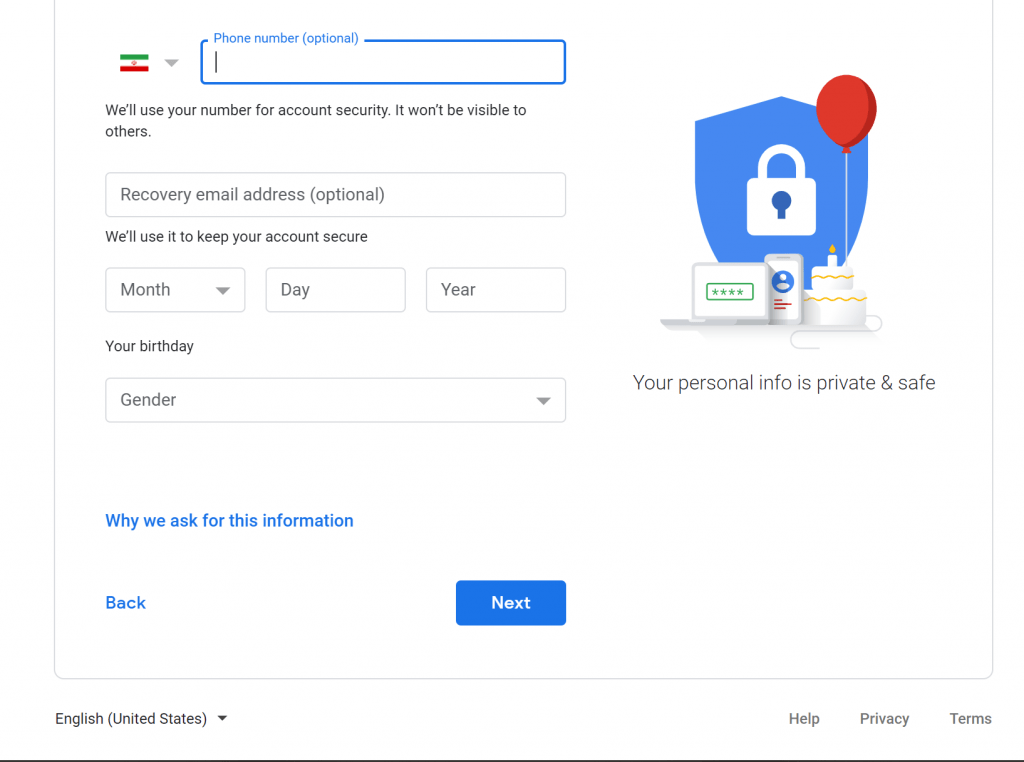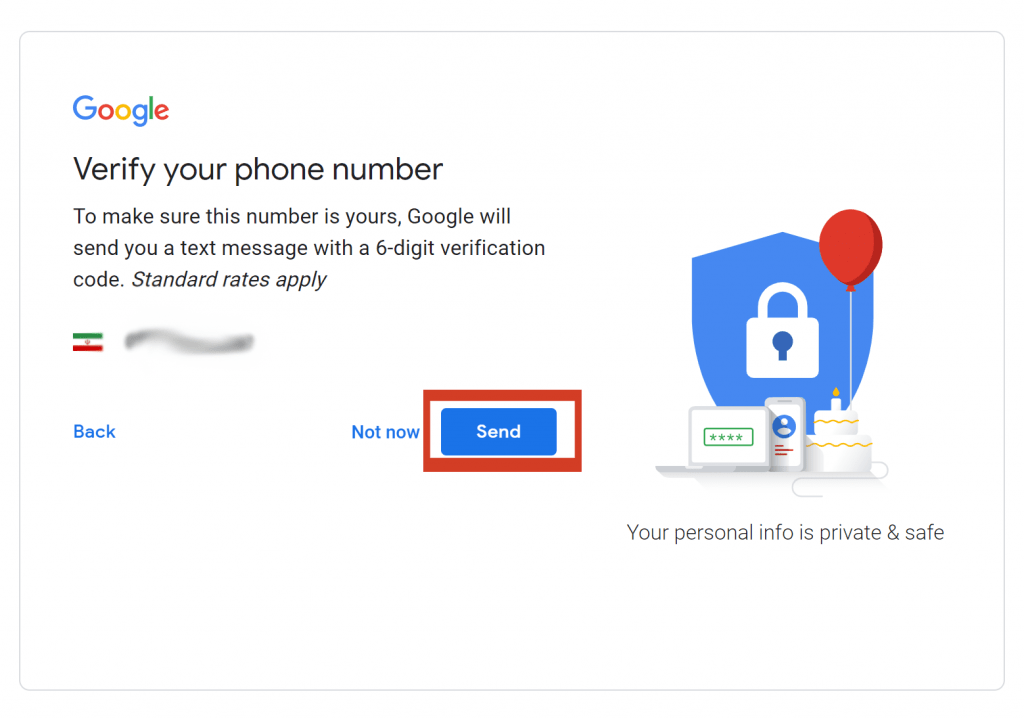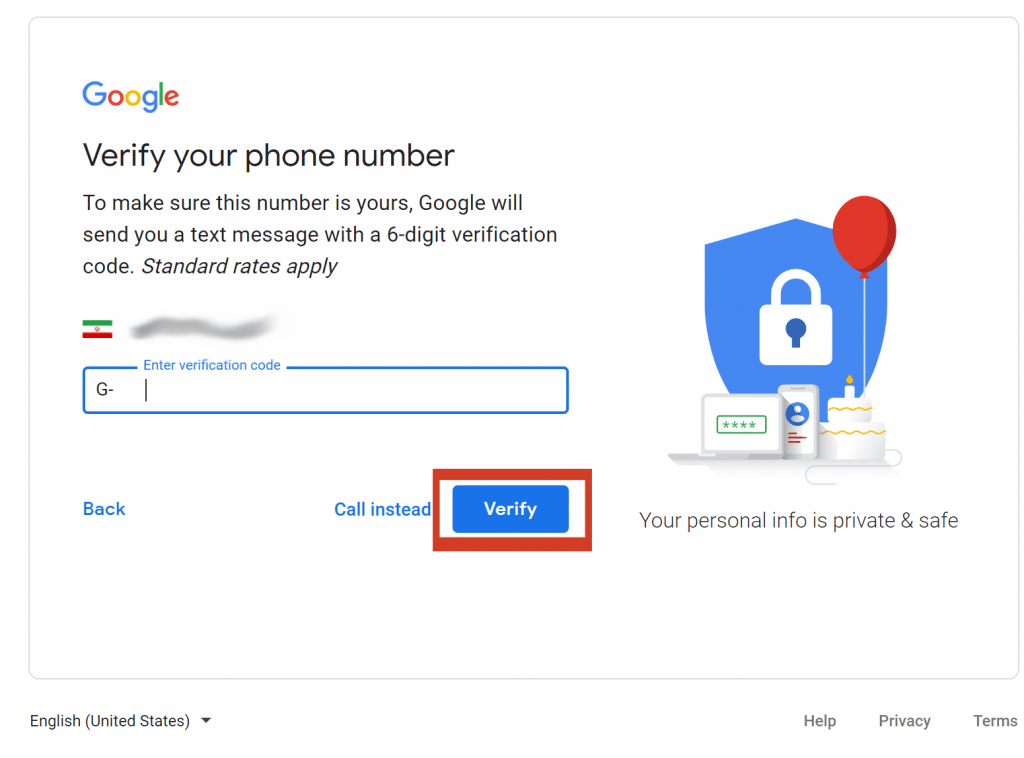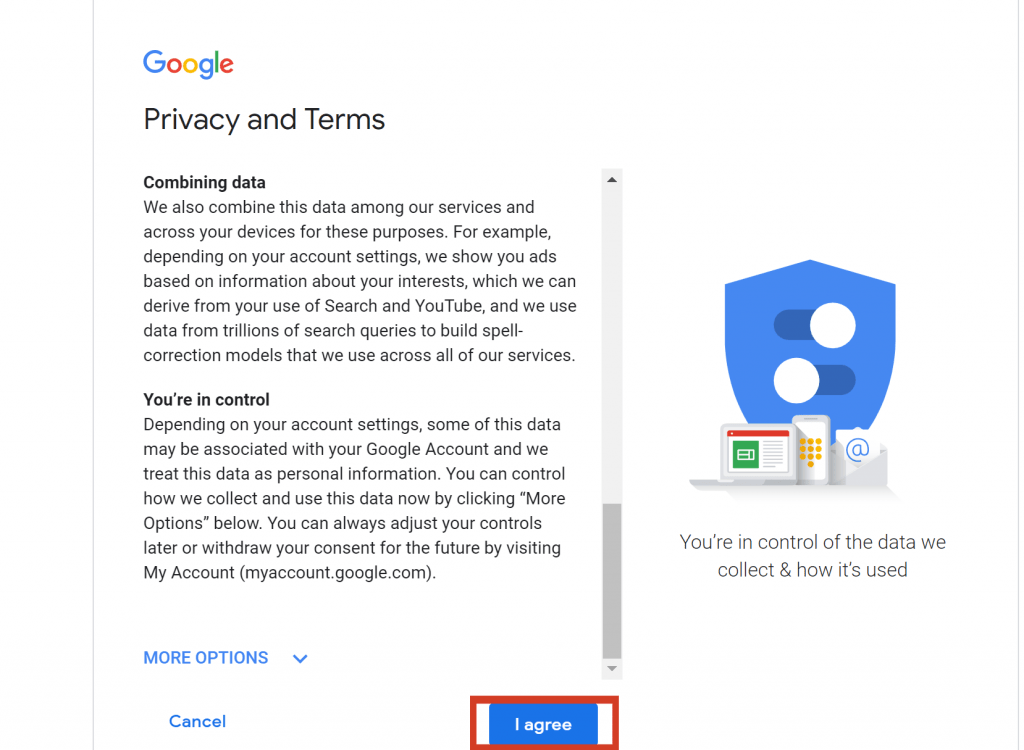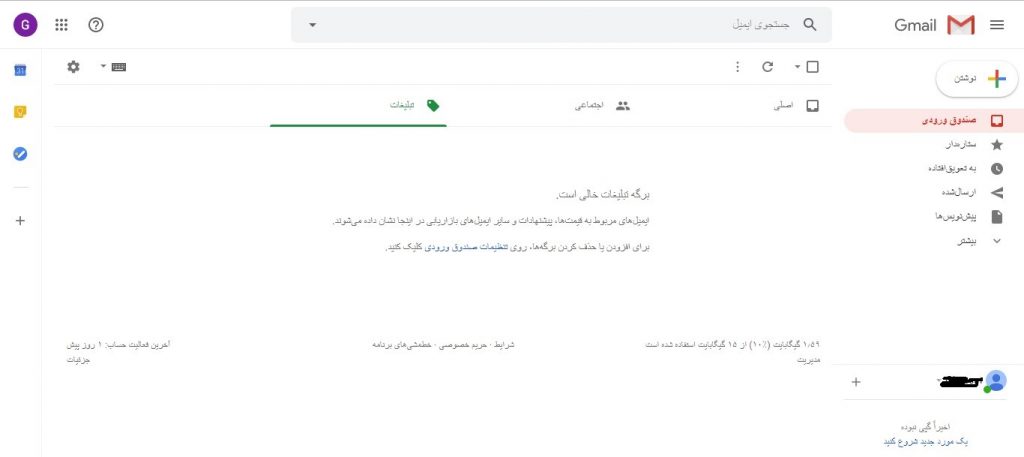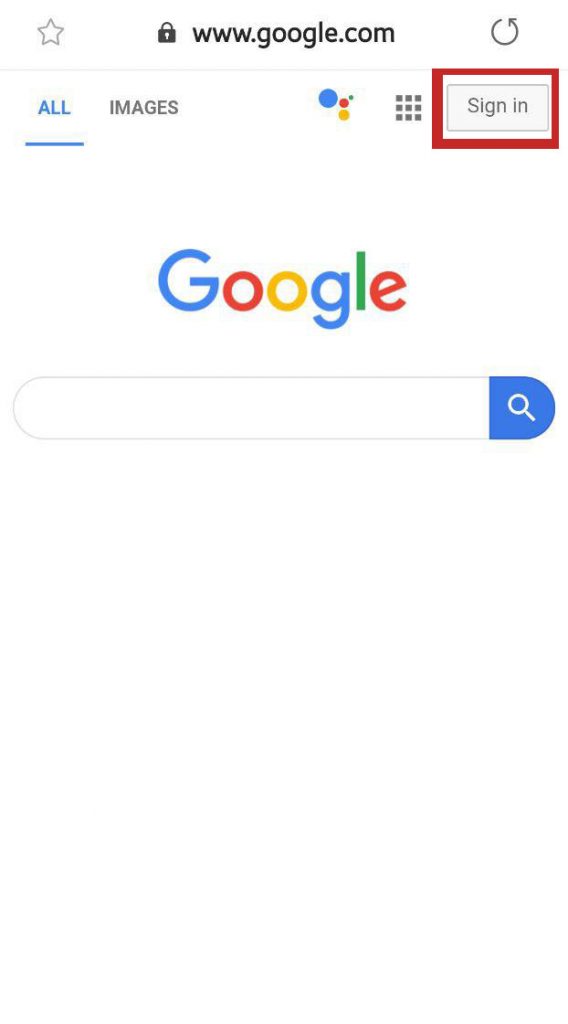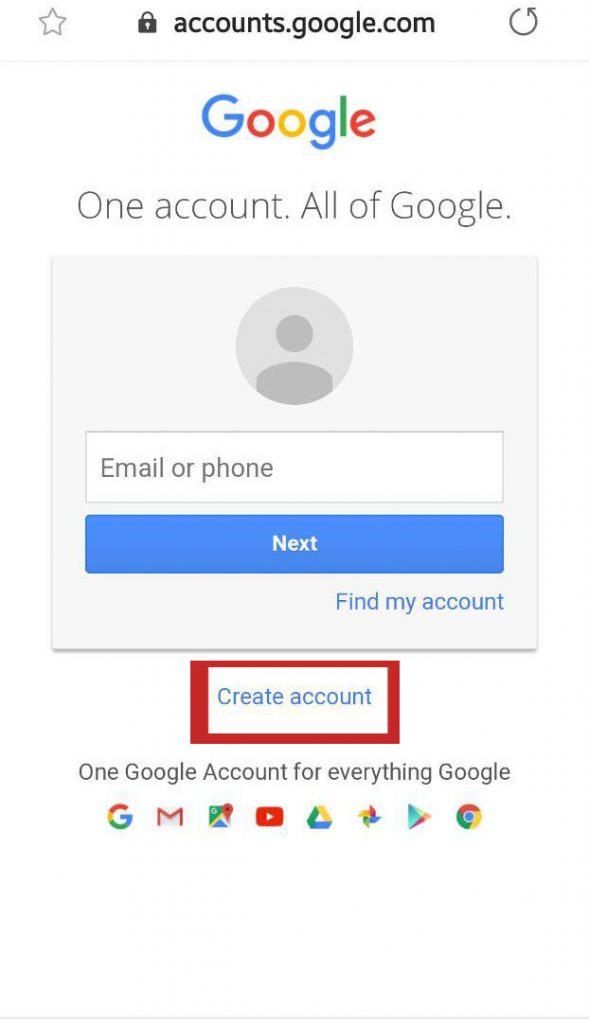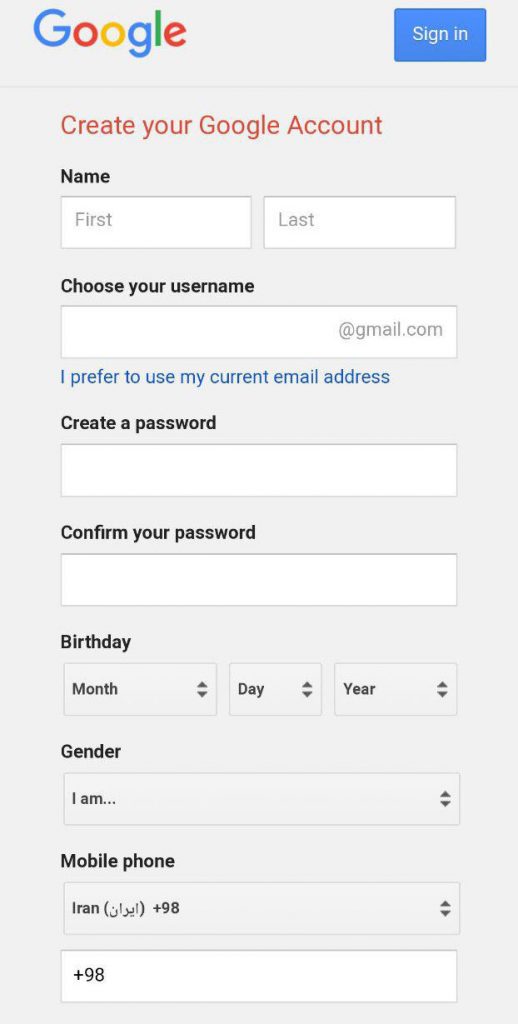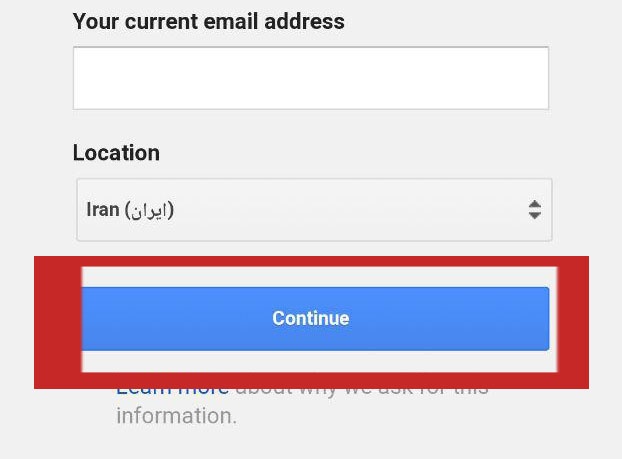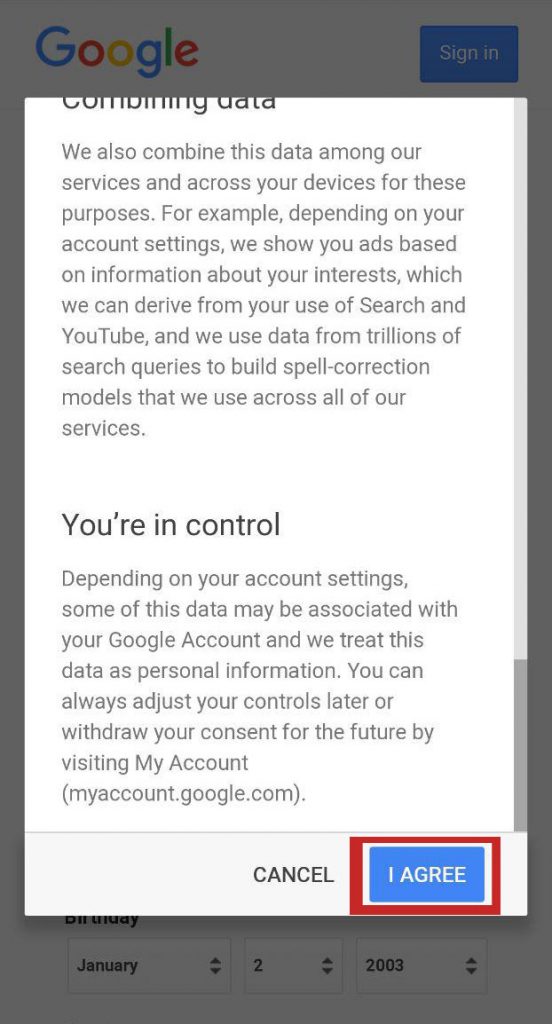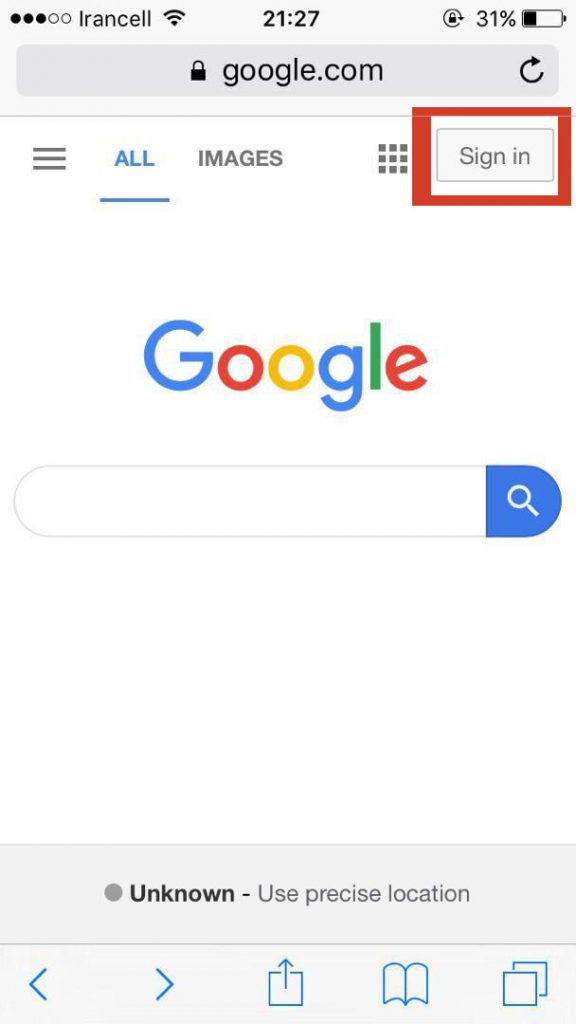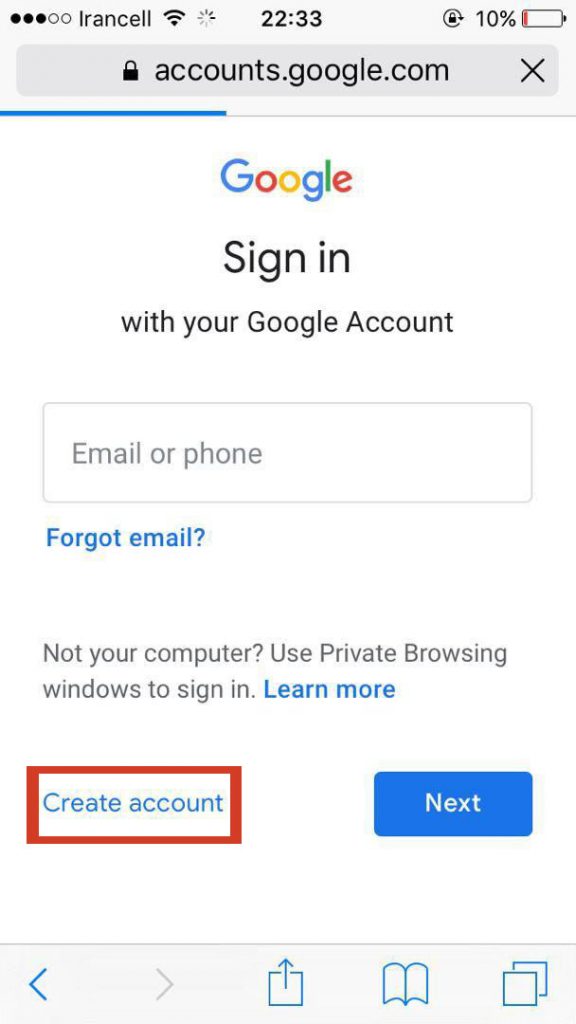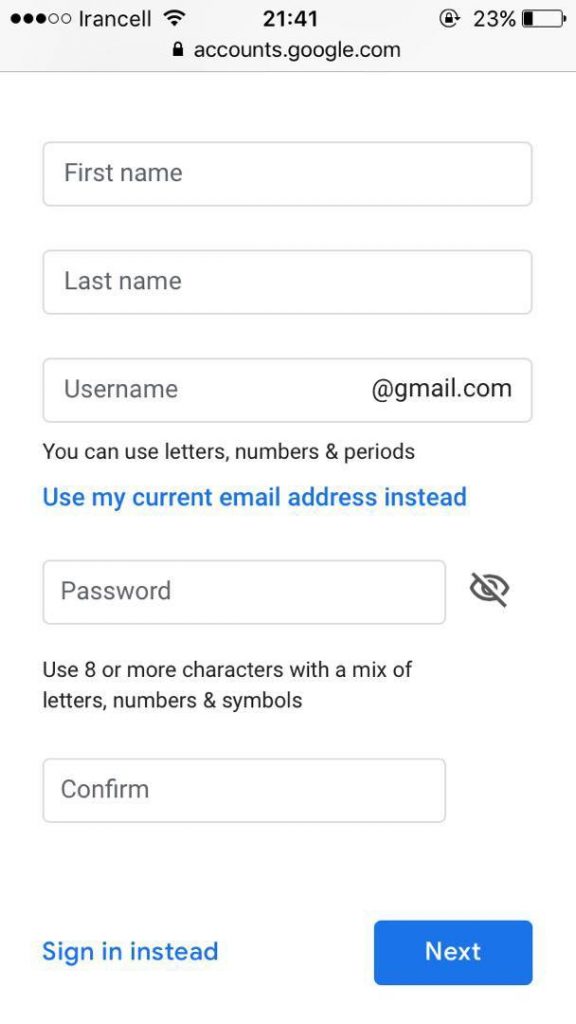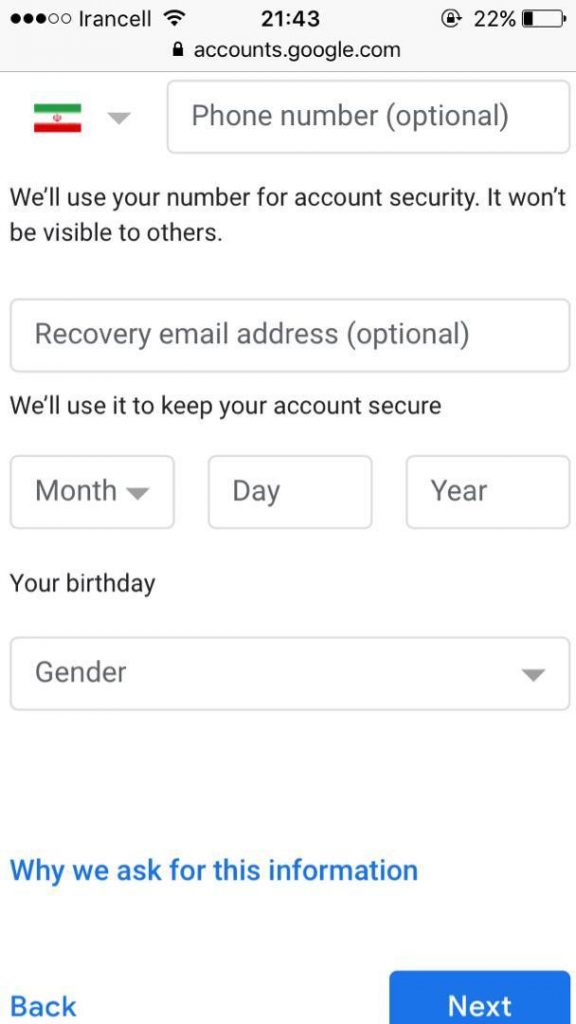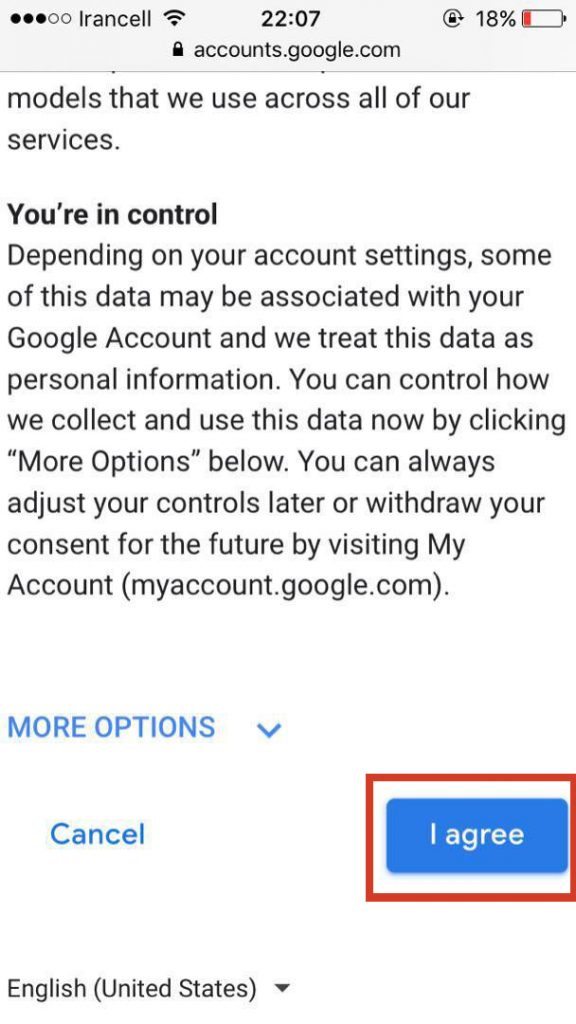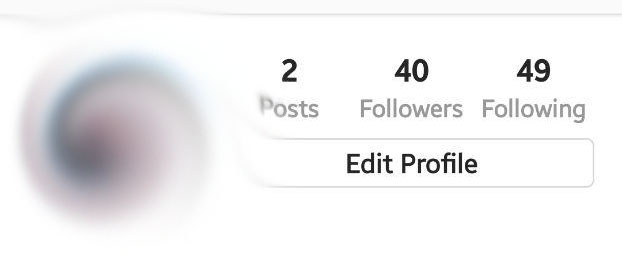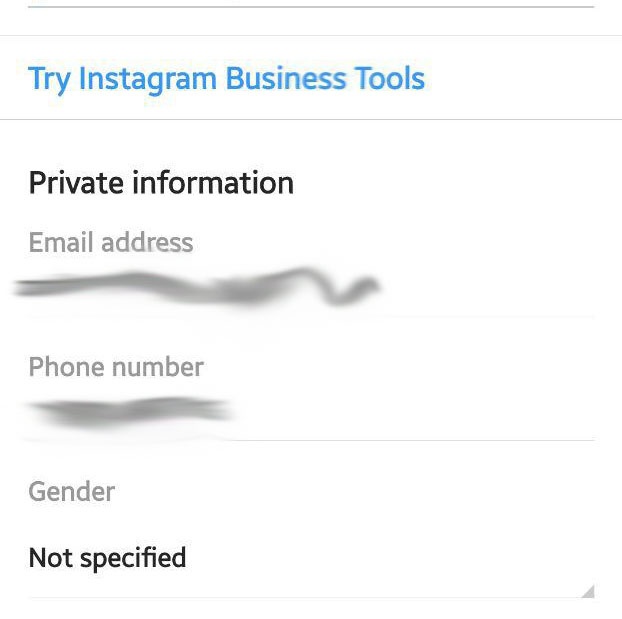چگونه ایمیل بسازیم ؟ در اندروید، آیفون و ساخت ایمیل برای اینستا گرام + آموزش تصویری
این روزها که برای اکانت ساختن در هر سایت و برنامه ای به ایمیل نیازه، همه باید بدونیم که چگونه ایمیل بسازیم وگرنه کارمون به مشکل میخوره.
در این مقاله میخوانیم
ساخت ایمیل در گوگل
ایمیلی که داخل گوگل ساخته میشه رو اصطلاحا جیمیل میگن. جیمیل برای تمامی سرویس های گوگل به خصوص گوگل پلی استفاده میشه و برای استفاده از گوگل پلی تا یک جیمیل معتبر وارد نکنین اجازه ورود به شما رو نمیده.
برای ساخت ایمیل در گوگل سعی کنین این مراحل رو با ما یکی یکی پیش برین تا به راحتی بتونین یه جیمیل بسازین.
قسمت اول: وارد شدن به صفحه جیمیل برای ساخت ایمیل
برای ساختن جیمیل با یکی از دو روش زیر میتونین اینکارو انجام بدین.
- روش اول: از طریق لینک زیر وارد بشین.
- روش دوم: وارد صفحه اصلی گوگل بشین و در قسمت بالا سمت راست گزینه جیمیل Gmail رو بزنین.
وقتی روی این گزینه کلیک می کنید به قسمتی وارد میشین که باید اکانت جیمیلتون رو بسازید.
- توی این صفحه روی گزینه Create An Account کلیک کنین. دو تا گزینه براتون باز میشه که یکی for myself (برای خودم) و یکی دیگه to manage my business ( برای مدیریت کسب و کارم) هستش. نسبت به کاری که دارید یکی رو انتخاب کنین.
قسمت دوم: وارد کردن اطلاعات شخصی برای ساخت ایمیل
- این قسمت اهمیت زیادی داره. به خاطر اینکه همه ی کاربران و حتی گوگل با این اکانتی که می سازید شما رو می شناسن.
پس حتماً توی انتخاب اسم و نام کاربری حساسیت به خرج بدین.
این اطلاعات شخصی شامل نام، نام خانوادگی، نام کاربری یا همون نامی که مایلید کاربران و گوگل شما رو با اون بشناسن و در نهایت انتخاب رمز یا همون گذر واژه س.
توی قسمت first name و last name می تونین از اسامی فارسی هم استفاده کنین اما در نهایت چیزی که به کاربر نشون داده میشه همون نام کاربری به صورت انگلیسی یا فینگلیش هست.
در قسمت بعدی که Username هست می تونین نام کاربری مورد علاقه تون که از نظر گوگل تکراری نباشه رو انتخاب کنید.
اگه تکراری باشه یه پیغام خطا دریافت می کنین و خود گوگل به شما میگه این نام کاربری قبلاً توسط شخص دیگه ای ثبت شده.
ممکنه گوگل به شما پیشنهاد اسامی خاصی بده. اینجا اختیار با خودتونه که بخواید این اسامی که پیشنهاد شده رو انتخاب کنین یا با آزمون و خطا اسمی که مورد نظر خودتون هست رو انتخاب کنین.
اما یه نکته ی مهم که نباید فراموش کنین و گوگل هم این رو به شما گوشزد می کنه اینه که از علامت های اختصاری و عجیب و غریب توی نام کاربری یا همون Username نباید استفاده کنین.
علامت هایی مثل(!@#$%^&*_+) از نظر گوگل قابل قبول نیستن و به شما پیغام خطا میده.
تو قسمت پسورد یا همان create a password یه رمز عبور انتخاب کنین و در قسمت Confirm Your Password اون رو تکرار کنین. اما سعی کنین رمز عبورتون بیشتر از 8 رقم باشه و حتما از اعداد، حروف و علامت های اختصاری مثل (!@#$%^&*_+) برای قوی تر کردن پسورد و همچنین جلوگیری از هک نشدن اکانت جیمیل، استفاده کنین.
- تو این قسمت میتونین شماره تلفن و ایمیل بازیابی رو وارد کنین. که البته حتمنی نیست و اگه خواستین میتونین اینکارو انجام بدین.
اول ایران رو از توی کشورها پیدا کنین و بعد شمارتون رو وارد کنین.
اگه یه وقت خدایی نکرده در آینده رمز عبور و ایمیل پشتیبانی تون رو فراموش کردید، همین شماره که اینجا اضافه میکنیم خیلی میتونه کمکون کنه.
بعد یه ایمیل ریکاوری باید انتخاب کنین که اگه یه وقت خدانکرده پسوردتون رو فراموش کردین، اکانتتون به فنا نره.
فیلد بعدی، مربوط به تاریخ تولده. باید به ترتیب از چپ به راست ماه، روز و سال تولدتون رو وارد کنین.
توی فیلد بعدی باید جنسیتتون رو انتخاب کنین. میتونین یکی از گزینه های female (خانم)، male (آقا)، rather not say (ترجیح میدم نگم) و custom رو انتخاب کنین و بعد گزینه next رو انتخاب کنین.
اگه تو مرحله قبل شماره تون رو وارد کردین:
یه صفحه باز میشه که از شما میخواد که شماره تون رو تایید کنید. send رو انتخاب کنین تا یه کد 6 رقمی به شماره تون بیاد.
تو این مرحله گوگل برای شما یه پیامک تأیید ارسال می کنه که حاوی یک عدده. عدد رو وارد کنین و بعد روی گزینه verify کلیک کنین.
اگه گوشی شما توی دریافت پیامک مشکل داره، می تونین از روش جایگزین دیگه ای که به Call Instead معروفه استفاده کنین. توی این روش گوگل با شما تماس میگیره و رمزرو براتون میخونه.
قست سوم: اگر شرایط و قوانین ساخت ایمیل را قبول دارید، تأیید کنید
- توی این قسمت گوگل همه ی قوانین و شرایط مربوط به ساخت ایمیل رو در اختیار شما قرار میده.
اگه مایل بودین می تونین مطالعه کنین وگرنه روی گزینه موافقم یا (I Agree) کلیک کنین.
تموم شد!
ایمیل شما با موفقیت ساخته شد و میتونین ازش استفاده کنین.
حالا گوگل شما رو به صندوق ورودی یا همون inbox جیمیل تون هدایت می کنه و به راحتی خودتون هم می تونین ایمیل ارسال کنین.
ساخت ایمیل با گوشی
ساخت ایمیل توی اندروید و آیفون زیاد فرقی نداره، ولی برای هر کدوم تو یه بخش جدا توضیح دادیم که در ادامه میتونین بخونین.
ساخت ایمیل در اندروید
اندروید بخش خیلی بزرگی از سیستم عامل های گوشی های دنیا رو به خودش اختصاص داده.
برای همین ما سعی کردیم در این قسمت نحوه ساخت ایمیل در گوشی هایی که سیستم عاملشون اندروید هستش رو به شما آموزش بدیم.
این آموزش با آموزش قبلی فرق خاصی نمی کنه. تنها فرقش اینه که روی گوشی اندروید انجام میگیره.
- برای این منظور وارد سایت گوگل بشین و در بالا گزینه ورود یا Sign in رو کلیک کنین.
- تو قسمت بعد اگه ایمیل خاصی دارید می تونید اون رو وارد کنین. وگرنه باید گزینه ایجاد حساب یا create account رو بزنید تا وارد مرحله بعدی بشین.
ممکنه دو تا گزینه جدید براتون باز بشه که میپرسه برای چی ایمیل رو میخواین بسازین؟ یکی for myself (برای خودم) و یکی دیگه to manage my business ( برای مدیریت کسب و کارم) هستش. نسبت به کاری که دارید یکی رو انتخاب کنین.
- در این مرحله هم مثل آموزش قبلی اطلاعات شخصی خودتون مثل نام، نام خانوادگی، نام کاربری و گذر واژه رو انتخاب کنین.
گذرواژه رو باید طبق قانونی که خودش مشخص کرده یعنی از حروف، اعداد و حروف های اختصاری استفاده کنید.
همچنین اطلاعاتی مثل تاریخ تولد، جنسیت، شماره تلفن و ایمیل بازنشانی رو وارد کنین و روی گزینه بعدی continue کلیک کنین.
- تو این مرحله فقط باید با قوانین گوگل موافقت کنین. قوانین رو به سمت پایین بکشید و روی گزینه موافقم کلیک کنین.
تموم شد!
ایمیل شما با موفقیت ساخته شد و میتونین ازش استفاده کنین.
ساخت ایمیل در آیفون
اگه میخواین توی سسیستم عامل آی او اس و آیفون ایمیل بسازین، پس با ما همراه باشین.
توی آیفون هم مثل اندروید، میشه از طریق google ایمیل ساخت.
- پس اولین کاری که باید برای ساخت ایمیل انجام بدین، این که وارد گوگل بشین و بعد از بالا سمت راست گزینه sign in رو انتخاب کنین.
- تو صفحه ای که باز میشه گزینه ی create account رو انتخاب کنین. دو تا گزینه براتون باز میشه که یکی for myself (برای خودم) و یکی دیگه to manage my business ( برای مدیریت کسب و کارم) هستش. نسبت به کاری که دارید یکی رو انتخاب کنین.
- تو صفحه جدیدی که باز میشه، اطلاعات شخصی خودتون مثل نام، نام خانوادگی، نام کاربری رو وارد کنین و یه گذر واژه انتخاب کنین. گذرواژه رو دوباره تو قسمت confirm وارد کنین و گزینه next رو انتخاب کنین.
این قسمت اهمیت زیادی داره. به خاطر اینکه همه ی کاربران و حتی گوگل با این اکانتی که می سازید شما رو می شناسن. پس حتماً توی انتخاب اسم و نام کاربری حساسیت به خرج بدین.
- تو این قسمت میتونین شماره تلفن و ایمیل بازیابی رو وارد کنین. که البته حتمنی نیست و اگه خواستین میتونین اینکارو انجام بدین.
اول ایران رو از توی کشورها پیدا کنین و بعد شمارتون رو وارد کنین.
بعد یه ایمیل ریکاوری باید انتخاب کنین که اگه یه وقت خدانکرده پسوردتون رو فراموش کردین، اکانتتون به فنا نره.
فیلد بعدی، مربوط به تاریخ تولده. باید به ترتیب از چپ به راست ماه، روز و سال تولدتون رو وارد کنین.
توی فیلد بعدی باید جنسیتتون رو انتخاب کنین. میتونین یکی از گزینه های female (خانم)، male (آقا)، rather not say (ترجیح میدم نگم) و custom رو انتخاب کنین و بعد گزینه next رو انتخاب کنین.
- حالا باید قوانین گوگل رو مطالعه کنین و بعد گزینه agree رو بزنین. (اگه هم حوصله ندارین لازم به مطالعه نیس)
تموم شد!
ایمیل شما با موفقیت ساخته شد و میتونین ازش استفاده کنین.
چگونه برای اینستا گرام ایمیل بسازیم
اون اوایل که تازه اینستا گرام اومده بود روی بورس، برای اکانت ساختن فقط میشد از ایمیل استفاده کرد و هیچ راه دیگه ای نداشت.
اما الان با شماره تلفن هم میشه اکانت ساخت و ایمیل بیشتر جزو بحث پشتیبانی اکانت به حساب میاد.
اگه یه وقت خدایی نکرده پسوردتون رو فراموش کنید یا هک بشید، ایمیلی که تو اینستا گرام وارد میکنین میتونه به کمکتون بیاد و با پشتیبانی اینستا گرام در تماس باشین.
اگ تا به حال فرصت نکردین ایمیل پشتیان بزارین برای اینستا گرام ، حتما همین الان این کارو انجام بدین. فقط کافیه با ما همراه باشین.
- اول باید وارد صفحه اصلی گوگل بشین و از بالا سمت راست Sign in رو انتخاب کنین.
- تو صفحه ای که باز میشه گزینه ی create account رو انتخاب کنین.
- تو این مرحله اطلاعات شخصی خودتون مثل نام، نام خانوادگی، نام کاربری و گذر واژه رو انتخاب کنین. همچنین باید تارخ تولد و جنسیتتون رو هم انتخاب کنین.
- تو صفحه ی بعد با قوانین گوگل موافقت کنید و بعد تموم. ایمیلتون ساخته شد.
حالا باید ایمیلتون رو به اینستا گرام اضافه کنین.
وارد اینستا گرام بشین، بعد روی قسمت ویرایش نمایه edit profile کلیک کنین.
آخر منو، قسمت اطلاعات خصوصی private information، میتونین آدرس ایمیلی که درست کردین رو وارد کنین.
حالا یه تاییدیه به ایمیلتون میاد، باید برین داخل اینباکس ایمیلی که درست کردین و ایمیلتون رو تایید کنین.
به همین راحتی ایمیل شما تایید شد و حالا یه ایمیل پشتیبان برای اینستاگرامتون دارین.
تو این مقاله براتون توضیح دادم که چگونه ایمیل بسازیم . امیدوارم با این روش ها بتونین ایمیل درست کنین.
اگه تو مراحل ایمیل درست کردن با مشکلی برخوردین، تو بخش نظرات بهمون بگین، سریعا جوابتون رو میدیم.